Sport Camera: En Mer Enn Bare En Sports-App
Visse applikasjoner er skapt med et meget avgrenset bruksområde, men når de lanseres i markedet, åpner det seg ofte for at brukerne oppdager nye og uventede måter å utnytte selv de mest grunnleggende av dem. Sport Camera, som navnet antyder, fremstår ved første øyekast som en app primært designet for å bistå brukere i sportsrelaterte aktiviteter. En kort gjennomgang av appens funksjoner avslører derimot raskt at Sport Camera kan anvendes i et bredere spekter av situasjoner. Man kan lett falle for fristelsen til å klassifisere denne nylanseringen som «bare nok en videoredigeringsapp», men Sport Camera har mer å by på. Applikasjonen er blant de første som fullt ut drar nytte av Windows Phone 8.1s nyeste egenskaper. Den benytter seg av oppdateringens kapasitet til å justere opptakshastigheten midt under videoopptak. I tillegg lar Sport Camera deg senke farten på utvalgte sekvenser i eksisterende videoer.
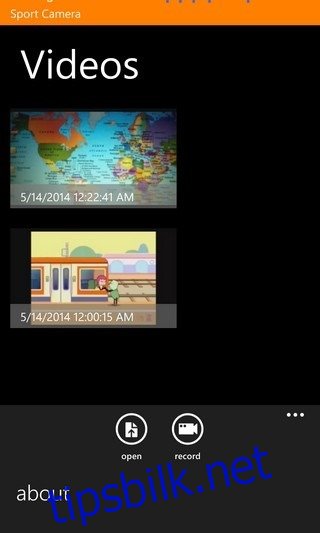
Ved første oppstart av Sport Camera presenteres brukeren for noen få introduksjonsskjermer. Det er likevel ikke mye å sette seg inn i, og selv uten denne korte introduksjonen burde de fleste brukerne lett kunne forstå appens funksjonalitet. Sport Camera tilbyr to separate moduser som tillater redigering av både nye og eksisterende videoer. For å få tilgang til en tidligere innspilt video, trykk på «åpne»-knappen i bunnmenyen og velg den aktuelle videoen fra telefonens kamerarull. Nye videoer som tas opp med Sport Camera kan redigeres direkte ved hjelp av appens saktefilmfunksjon. Alle videoer som redigeres i Sport Camera lagres og er tilgjengelige i appens eget galleri.
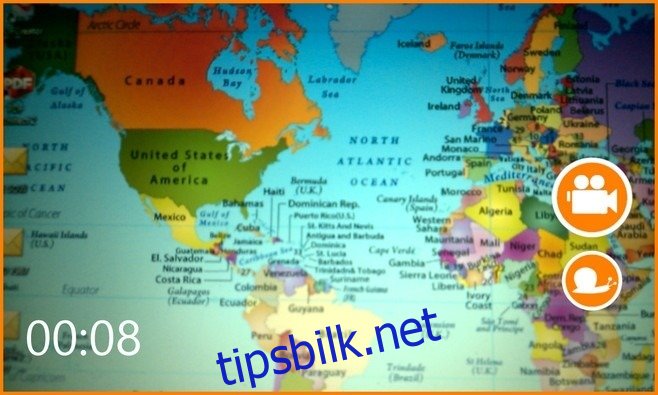
Sport Cameras opptaksmodus er ganske enkel, men tilstrekkelig for å utføre oppgaven. Under opptaket kan saktefilmeffekten aktiveres når som helst ved å trykke på snegleikonet som finnes på høyre side av skjermen. Det er nødvendig å holde knappen inne for å opprettholde effekten. En mer brukervennlig løsning kunne vært å trykke én gang for å starte saktefilmmodus, og en gang til for å returnere til normal hastighet.

Sport Cameras videoredigeringsfunksjon begrenser seg i hovedsak til å trimme videoer. På videolinjen fremheves saktefilmsekvensene med grønn farge. Før den endelige versjonen av videoen lagres, finnes det en forhåndsvisningsmulighet som lar brukeren se hele videoen ved å trykke på avspillingsknappen i bunnmenyen. Skulle det oppstå feil, kan hele videoen tilbakestilles og redigeringsprosessen startes på nytt.
For å lagre eller dele en video, hold inne miniatyrbildet i hovedgalleriet. Sport Camera utnytter WP8s standard delingsfunksjoner, noe som muliggjør publisering av videoer på sosiale medier og meldingsapper, eller sending via e-post.
Dersom du ønsker å avgjøre en gang for alle hvem som vant strandløpet, eller om kattevideoen din blir enda mer underholdende i sakte film, følg denne linken for å laste ned denne gratisappen til WP8.1.